Поправите везу са удаљеном радном површином због које је дошло до унутрашње грешке
Мисцелланеа / / July 26, 2022

Можда тражите начине да поправите везу са удаљеном радном површином јер је дошло до интерне грешке док покушавате да се повежете са удаљеним рачунаром са рачунара. Већина корисника се такође суочава са овом грешком као и ви. А како се на овом удаљеном радном столу може десити интерна грешка из више разлога, то збуњује и кориснике. Без бриге! Прочитајте овај чланак до краја да бисте сазнали како да поправите удаљену радну површину јер је дошло до интерне грешке у трену.

Садржај
- Како да поправите везу са удаљеном радном површином ако је дошло до унутрашње грешке
- Метод 1: Поново покрените услугу удаљене радне површине
- Метод 2: Поново се придружите домену
- Метод 3: Измените поставке везе са удаљеном радном површином
- Метод 4: Омогућите удаљене везе
- Метод 5: Промените тип покретања услуга удаљене радне површине
- Метод 6: Омогућите трајно кеширање битмапа
- Метод 7: Онемогућите статичку ИП адресу
- Метод 8: Поново конфигуришите политику локалне безбедности
- Метод 9: Искључите УДП на клијенту
- Метод 10: Онемогућите аутентификацију на нивоу мреже
Како да поправите везу са удаљеном радном површином ако је дошло до унутрашње грешке
Од неколико разлога који узрокују ову грешку, неки од њих су наведени у наставку за ваше разумевање.
- Проблеми са тренутним доменом
- Онемогућене даљинске везе
- Онемогућена функција трајног кеширања битмапа из РДП поставки
- НЛА-омогућен систем
- Онемогућено Трајно кеширање битмапа
- Статичка ИП адреса
Следећи одељак садржи методе за поправљање РДП-а дошло је до интерне грешке Виндовс 10 грешке узроковане горе наведеним разлозима.
Метод 1: Поново покрените услугу удаљене радне површине
Понекад, ако поново покренете услугу удаљене радне површине на свом Виндовс 10 ПЦ, можда ћете моћи одмах да поправите везу са удаљеном радном површином јер је дошло до интерне грешке. Следите предстојеће методе за то.
1. притисните Виндовс тастер, тип Услуге и кликните на Отвори.

2. Померите се надоле и кликните на Услуге удаљене радне површине са листе.
3. Затим кликните на Поново покренути опција.
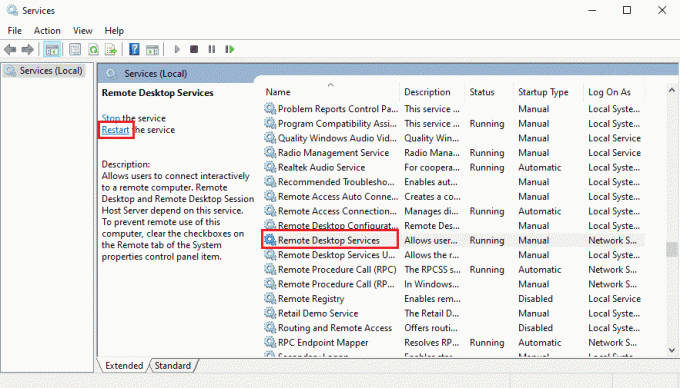
Након поновног покретања, проверите да ли је проблем решен или не.
Метод 2: Поново се придружите домену
Тренутни домен на који је ваш рачунар повезан такође може узроковати интерну грешку. Дошло је до РДП проблема. Хајде да видимо кораке да се поново придружимо домену да бисмо на крају решили овај исти проблем.
1. Отвори Подешавања на вашем рачунару.
2. Кликните на Рачуни таб одатле.

3. Кликните на Приступ послу или школи из левог окна.
4. Затим кликните на Прекини везу опција за жељени домен повезан са вашим системом.
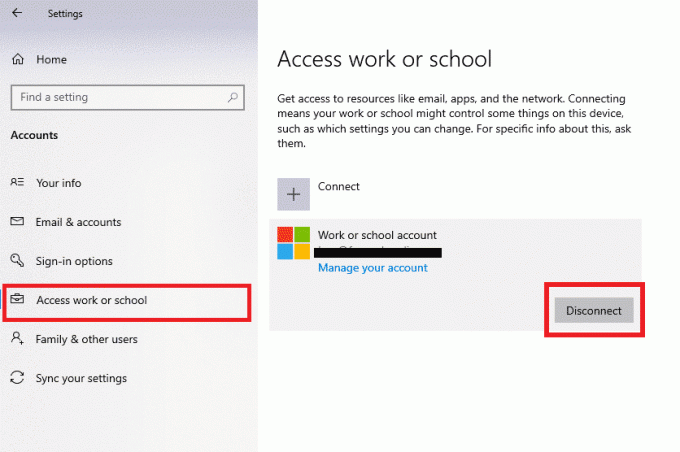
5. Кликните на да из искачућег прозора за потврду.
6. Поново покрените рачунар и поново се придружитижељени домен још једном из истог менија.
Поново покрените РДП апликацију да проверите да ли је грешка о којој се расправљало исправљена или не.
Такође прочитајте:Поправите однос поверења између ове радне станице и примарног домена
Метод 3: Измените поставке везе са удаљеном радном површином
Подешавање одређених поставки везе са удаљеном радном површином такође може да реши проблем РДП-а, дошло је до интерне грешке Виндовс 10. Испод су кораци за измену подешавања из РДП апликације.
1. притисните Виндовс тастер, тип Веза са удаљеном радном површином и кликните на Отвори.
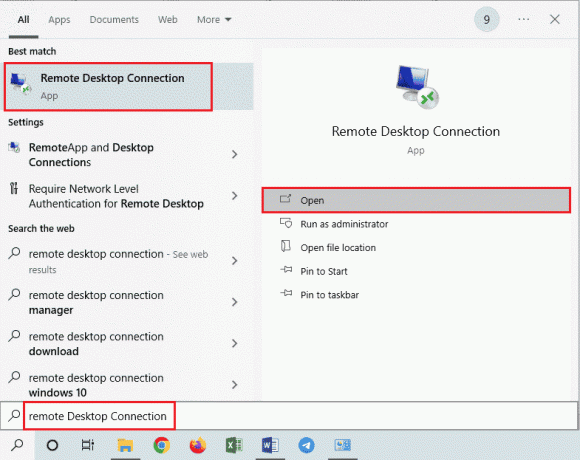
2. Кликните на Прикажи опције из доњег левог угла прозора.
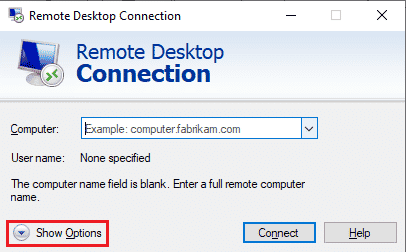
3. Пребаците се на Искуство картицу и означите поље за Поново повежите ако је веза прекинута, како је приказано испод.
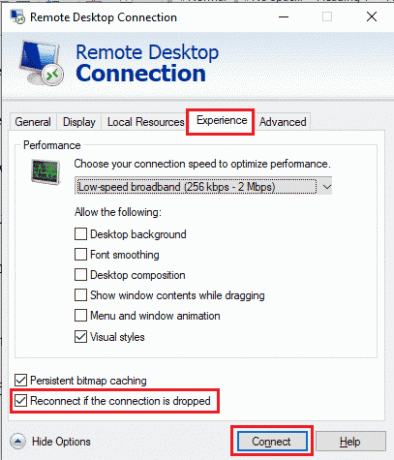
4. Кликните на Повежите се, као што је горе истакнуто.
Метод 4: Омогућите удаљене везе
Ако удаљене везе нису дозвољене на вашем рачунару, може доћи до грешке. Хајде да видимо кораке да га поправимо тако што ћемо га омогућити из својстава система.
1. Отвори Филе Екплорер апликацију на рачунару и кликните десним тастером миша на Овај рачунар из левог окна, као што је приказано испод.
2. Кликните на Својства опцију из контекстног менија.
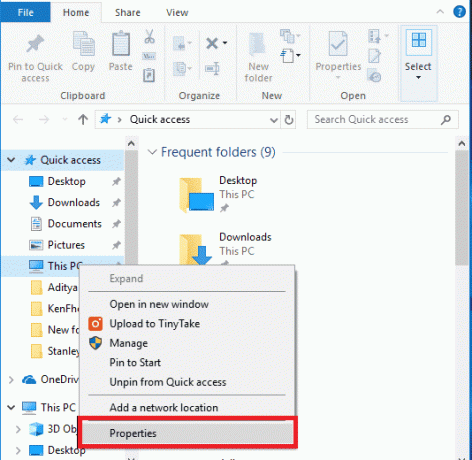
3. Кликните на Ремоте Сеттингс.
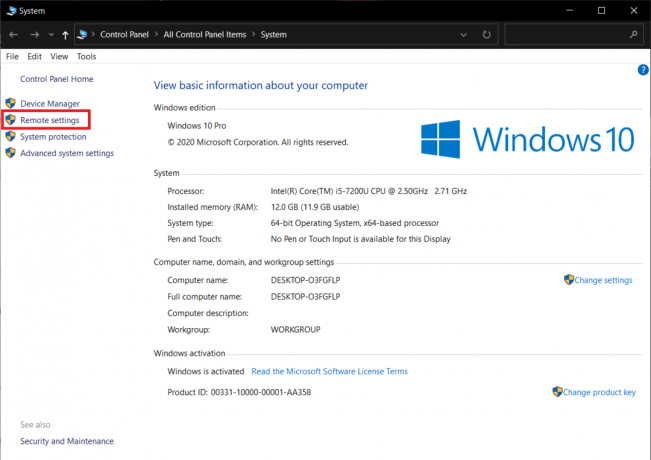
4. Тхе Ремоте картица у Системска својства појавиће се искачући прозор. Означите поља за следеће две опције:
- Дозволите везе даљинске помоћи са овим рачунаром под Даљински помоћ одељак
- Дозволите удаљене везе са овим рачунаром под Ремоте Десктоп одељак
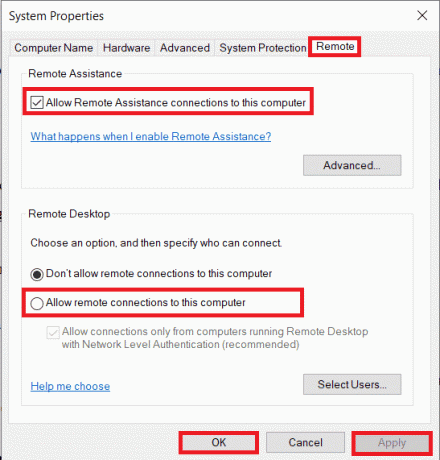
5. На крају, кликните на Примени > ОК, као што је приказано изнад.
Такође прочитајте:Поправите да се удаљена радна површина неће повезати у оперативном систему Виндовс 10
Метод 5: Промените тип покретања услуга удаљене радне површине
Постављање типа покретања услуга удаљене радне површине на Аутоматско такође је решило проблем о коме се расправљало за већину корисника.
1. притисните Виндовс + Р тастери истовремено да покрене Трцати Дијалог.
2. Тип Сервицес.мсц у датом пољу и притисните Ентеркључ за отварање Услуге прозор.
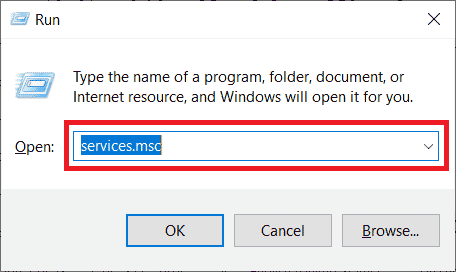
3. Двапут кликните на Услуге удаљене радне површине > Стоп Опције.
4. Проширите Тип покретања падајући мени и изаберите Аутоматски опцију, као што је приказано у наставку.
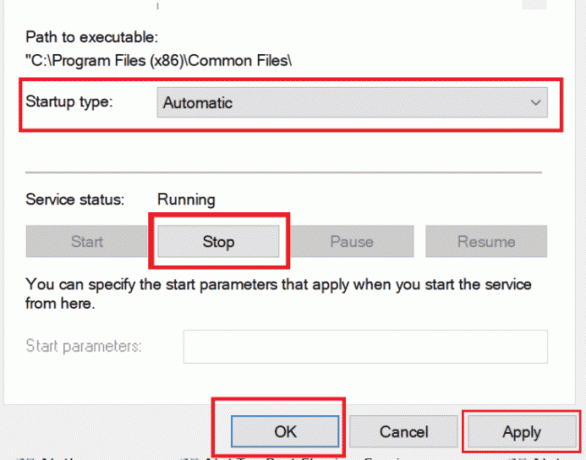
5. Кликните на Примени > ОК да сачувате промене, као што је истакнуто изнад.
6. Поново покрените рачунар и видите да ли је проблем решен или не.
Метод 6: Омогућите трајно кеширање битмапа
Пратите доле наведене кораке да бисте омогућили трајном кеширању битмапа на вашем рачунару да бисте се решили поменутог проблема.
1. Тип Веза са удаљеном радном површином у Виндовс траци за претрагу и кликните на Отвори.
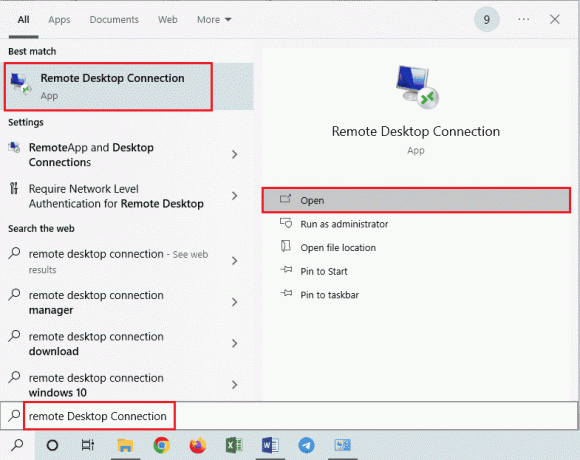
2. Кликните на Прикажи опције из доњег левог угла прозора.
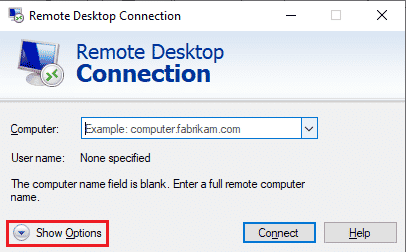
3. Пребаците се на Искуство картицу и означите поље за Трајно кеширање битмапа, како је приказано испод.
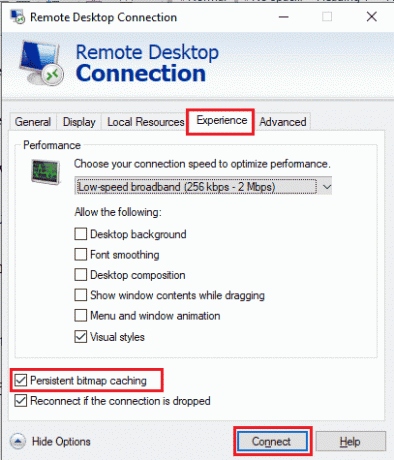
4. Кликните на Повежите се да бисте успоставили везу и видели да ли је проблем са везом на удаљену радну површину решен или не.
Такође прочитајте:Како променити ИП адресу у оперативном систему Виндовс 10
Метод 7: Онемогућите статичку ИП адресу
Веза са удаљеном радном површином на вашем рачунару неће се правилно ускладити са мрежним адаптером ако сте га конфигурисали за коришћење статичке ИП адресе. И то може додатно узроковати интерну грешку да се појавио РДП проблем на вашем рачунару. Прочитајте доле наведене кораке да бисте онемогућили статичку ИП адресу и дозволили систему да је аутоматски добије.
1. Отвори Контролна табла апликацију и кликните на Мрежа и Интернет.
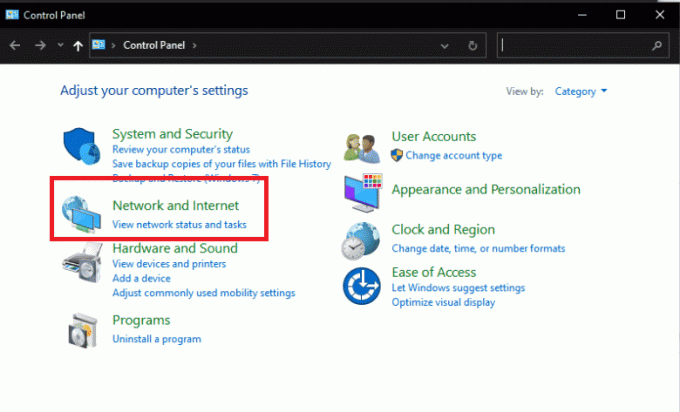
2. Кликните на Центар за мрежу и дељење > Промените подешавања адаптера.

3. Двапут кликните на жељену везу и кликните на Својства.
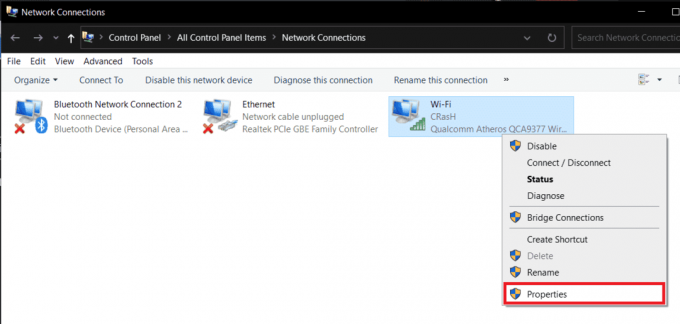
4. Кликните на Интернет протокол верзија 4 (ТЦП/ИПв4) > Својства.

5. Изаберите радио дугме за Добијте ИП адресу аутоматски опцију и кликните У реду да бисте сачували промене, као што је истакнуто у наставку.
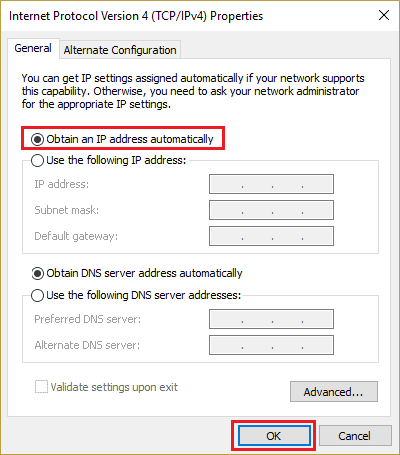
6. Изађи прозор, а затим наставите да видите да ли се на удаљеној радној површини појавила интерна грешка и даље се појављује или не.
Метод 8: Поново конфигуришите политику локалне безбедности
Уз помоћ услужног програма Локалне безбедносне политике на вашем рачунару, можете се решити проблема о коме се расправља. Пратите доле наведене кораке да бисте знали како да то урадите.
1. притисните Виндовс + Р тастери заједно да покрену Трцати Дијалог.
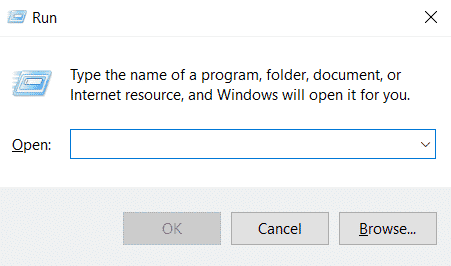
2. Тип Сецпол.мсц у датом пољу и притисните Ентеркључ да покренете Услужни програм Локалне безбедносне политике.
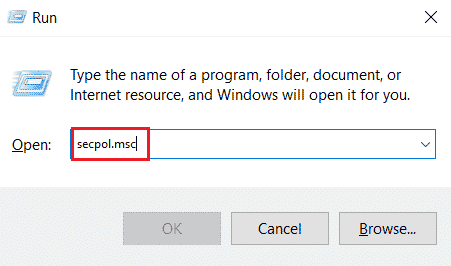
3. Затим кликните на Локалне политике > Сигурносна опција.
4. Из десног окна померите се надоле и кликните на Системска криптографија опција.
5. Затим двапут кликните на Системска криптографија: Користите криптографске алгоритме усклађене са ФИПС 140, укључујући алгоритме за шифровање, хеширање и потписивање.
6. Кликните на Омогућено Радио дугме.
7. На крају, кликните на Примени > ОК да сачувате унете промене.
8. Изађи из прозора и проверите да ли је грешка сада исправљена или не.
Такође прочитајте:Исправите грешку у сервису смерница дијагностике не ради
Метод 9: Искључите УДП на клијенту
Прочитајте и пратите предстојеће кораке да бисте изменили подешавања да бисте онемогућили клијентски УДП из уређивача регистра.
1. притисните Виндовс + Р тастери заједно да покрену Трцати Дијалог.
2. Тип регедит у датом пољу и притисните Ентеркључ да покренете уређивач регистра.

3. Дођите до следећег пут у Уредник регистра прозор.
ХКЛМ\СОФТВАРЕ\Полициес\Мицрософт\Виндовс НТ\Терминал Сервицес\Цлиент.
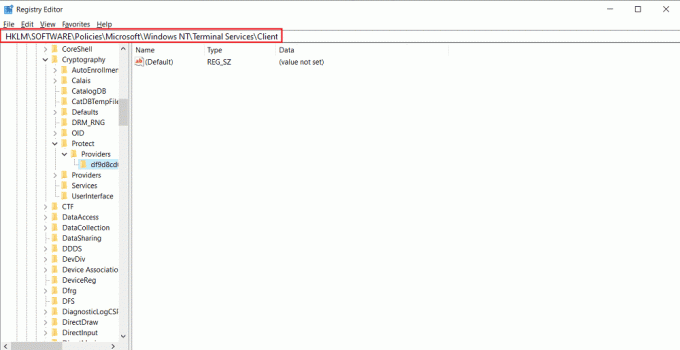
4. У десном окну двапут кликните на фЦлиентДисаблеУДП и поставите Подаци о вредности до 1.
5. Кликните на У реду да сачувате промене и изађете из прозора регистратора.
Погледајте да ли је ово успешно поправило РДП, дошло је до интерне грешке Виндовс 10 проблем или не.
Метод 10: Онемогућите аутентификацију на нивоу мреже
Понекад се наведена грешка може појавити у вашем систему ако је конфигурисана само за рачунаре са везама за НЛА удаљену радну површину. Можете то поправити тако што ћете онемогућити НЛА. Пратите доле наведене кораке да бисте то извршили на рачунару.
Белешка: Онемогућавање ове поставке може учинити ваш систем мање безбедним и рањивијим.
1. Отвори Филе Екплорер апликацију на рачунару и кликните десним тастером миша на Овај рачунар из левог окна, као што је приказано испод.
2. Кликните на Својства опцију из контекстног менија.
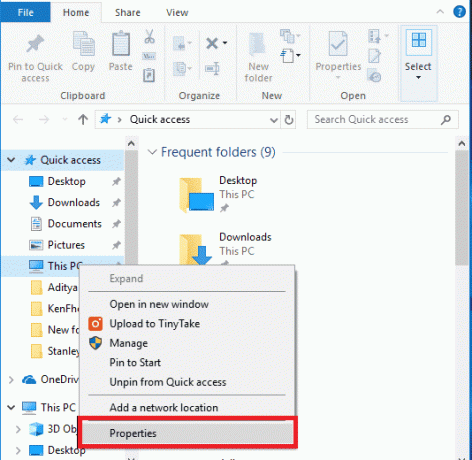
3. Кликните на Ремоте Сеттингс.
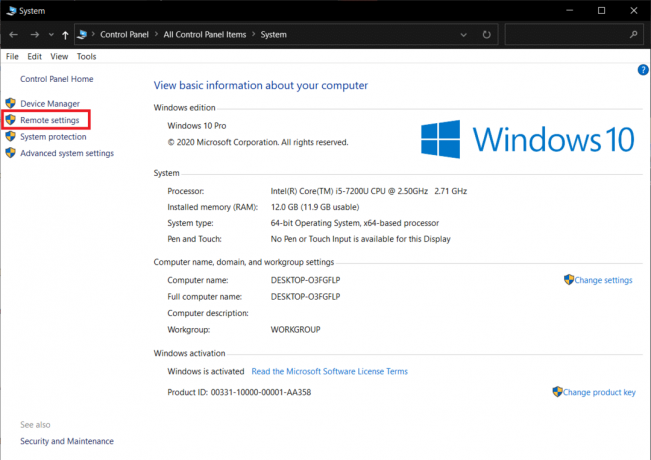
4. Тхе Ремоте картица у Системска својства појавиће се искачући прозор. Означите поља за Дозволите везе само са рачунара који користе удаљену радну површину са аутентификацијом на нивоу мреже опција:
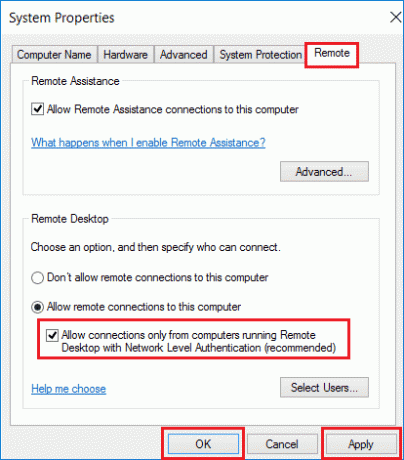
5. На крају, кликните на Примени > ОК, као што је приказано изнад.
Препоручено:
- Поправи Ксбок Оне грешку 0к807а1007
- Поправите да одређена пријава не постоји у оперативном систему Виндовс 10
- Поправи ВиртуалБок интерфејс има поруку о грешци активних веза
- Поправите да се удаљена радна површина не може повезати са удаљеним рачунаром
Дакле, надамо се да сте разумели како да поправите везу са удаљеном радном површином дошло је до унутрашње грешке проблем са детаљним корацима који ће вам помоћи. Можете нам јавити сва питања о овом чланку или сугестије о било којој другој теми о којој желите да направимо чланак. Оставите их у одељку за коментаре испод да бисмо знали.



